飞牛fnOs安装autman奥特曼机器人喂饭教程
原创飞牛fnOs安装autman奥特曼机器人喂饭教程
原创
前言
简介:autman奥特曼机器人是干什么的?
autMan是机器人牵引的扩展性极强的一站式解决方案
- 原生支持对接qq框架、qq频道、微信框架(酷V西瓜可爱猫千寻鲲鹏)、内置微信、微信客服、公众号、钉钉、飞书、tg客户端、tg机器人、Discord、Slack、Kook、Poe、Messenger、Synology、Chat Bot、Pagemaid-Pyro等。也支持自己编写适配器接入其他社交媒体
- 支持关键词处理回复和事件处理操作,支持SSE连接,实时监听所有对接IM的消息。具备日志实时显示功能,方便调试。
- 支持多语言插件,如html、ECMAScript5、nodejs、typescript、python3、php、shell、golang等,不仅限这些编程语言,内置了插件市场,即装即用。
- 内置脚本运行容器,支持python3、javascript、shell、typescript等多种语言脚本的定时任务管理,支持虚拟多容器,同时支持单脚本不同变量的并发和同变量分组并发,也支持对接青龙面板并进行管理。
- 内置全可视化代理池,维护可用代理,支持代理源自动休眠。支持隧道代理服务和API获取代理IP服务。
- 支持京东、淘宝、拼多多、外卖等返利(查询当前价格,历史价格,平台比价)支持二维码扫码购买,收益查询。
- 支持用户管理。
- 支持自定义路由路径的微服务,即自定义路由,并自行编写处理逻辑。
- 完善的API开放接口,可将autMan集成到自己的系统中。
教程开始
首先打开飞牛桌面的docker,把docker安装好,点进去选择好你要安装的盘,下一步安装就行了
方法一
1、飞牛桌面点击文件管理,新建一个docker的文件,然后点进这个文件夹,在docker这个文件夹里面继续新建一个autman的文件夹
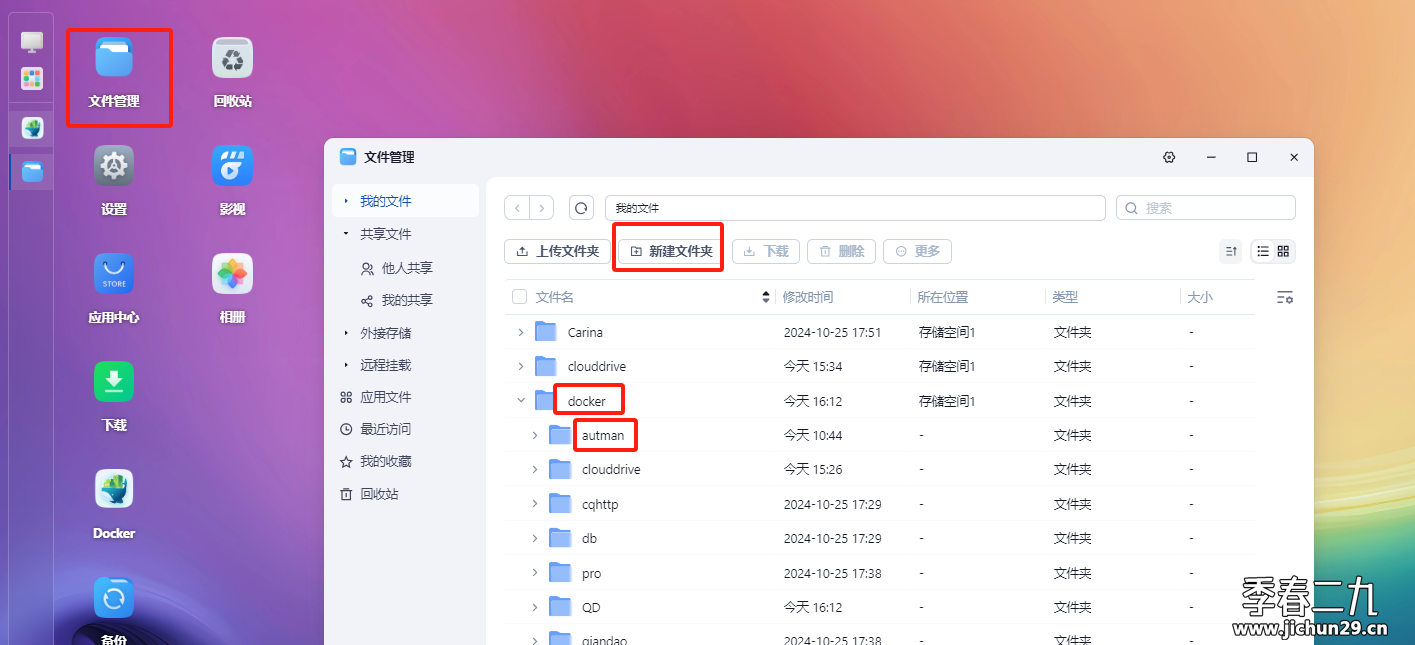
2、打开飞牛桌面的docker,选择镜像仓库,搜索:hdbjlizhe/autman,点击后面下载
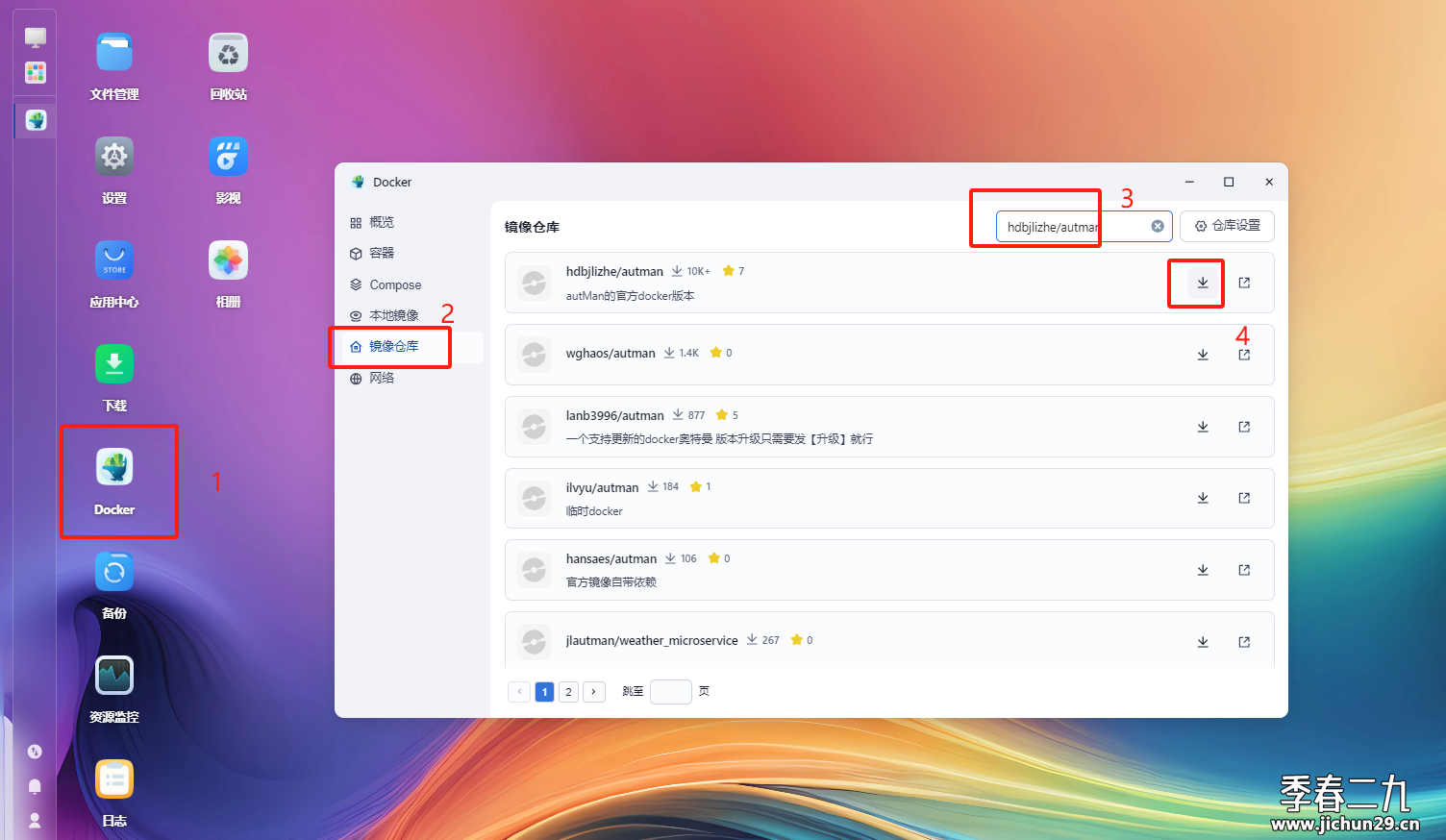
3、本地镜像里面直接点后面的运行该镜像
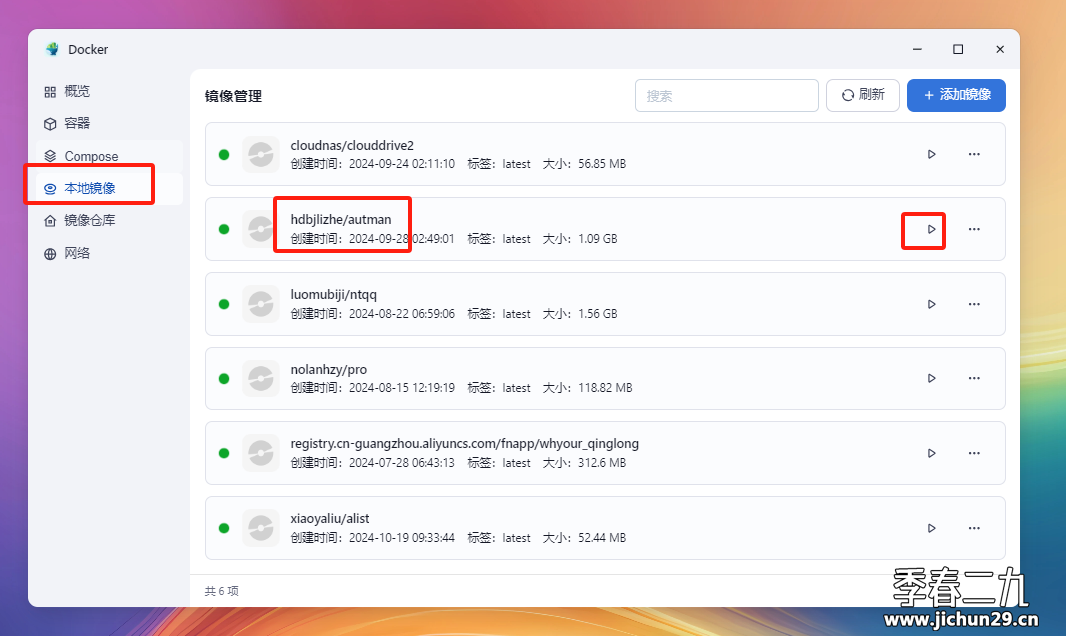
4、自定义容器名字,一般默认即可,开机自启记得勾选,然后下一步
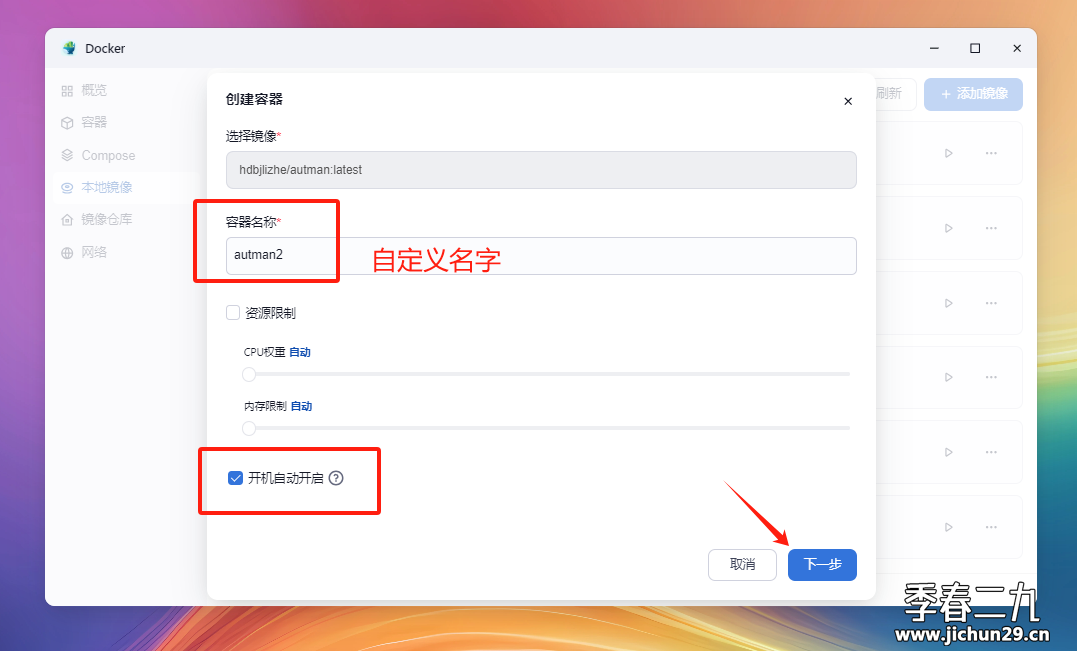
5、添加一个端口,两个都是8080
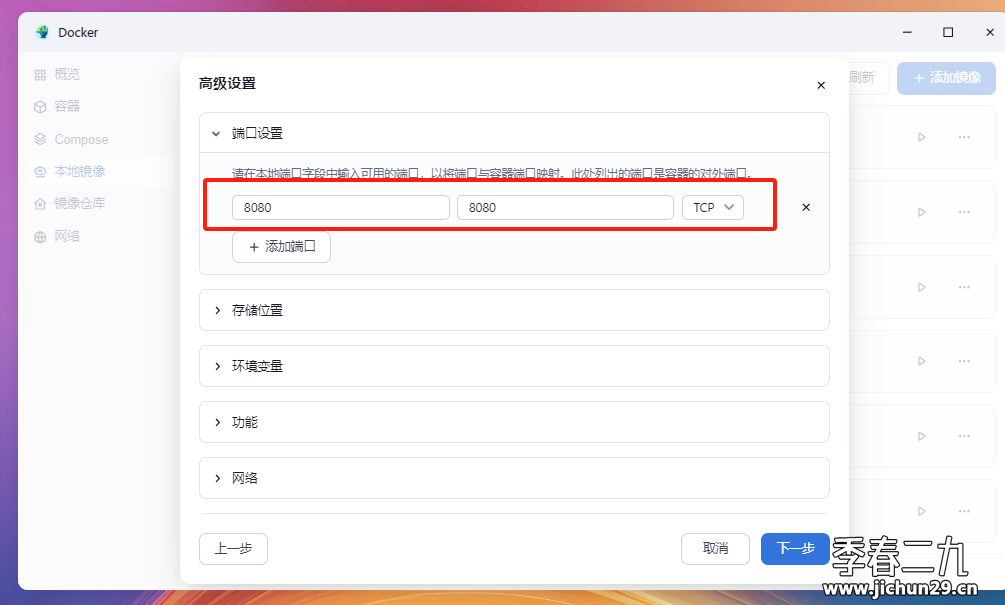
6、添加存储位置,选择我们刚刚新建的autman文件夹即可,后面装载路径填:/autMan,注意M为大写,然后下一步
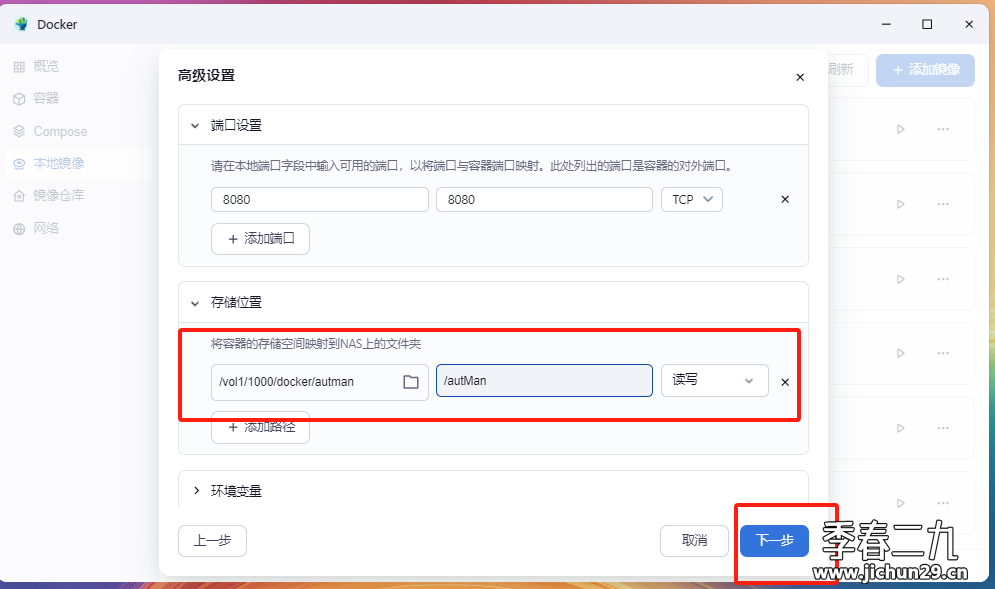
7、点击创建即可
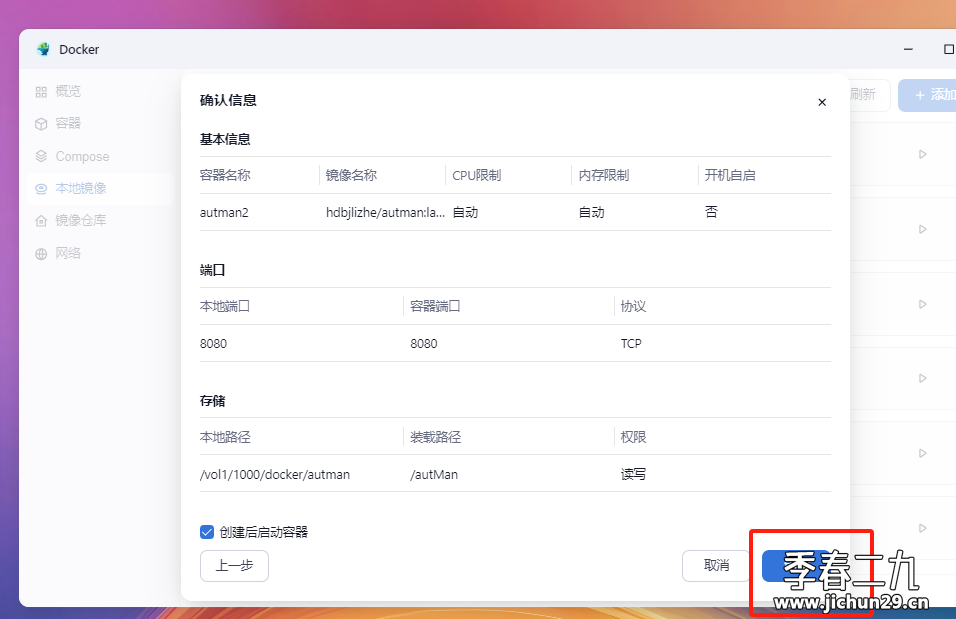
8、容器里面看运行日志,等安装完程序就可以用你的设备IP:8080去访问奥特曼的后台了
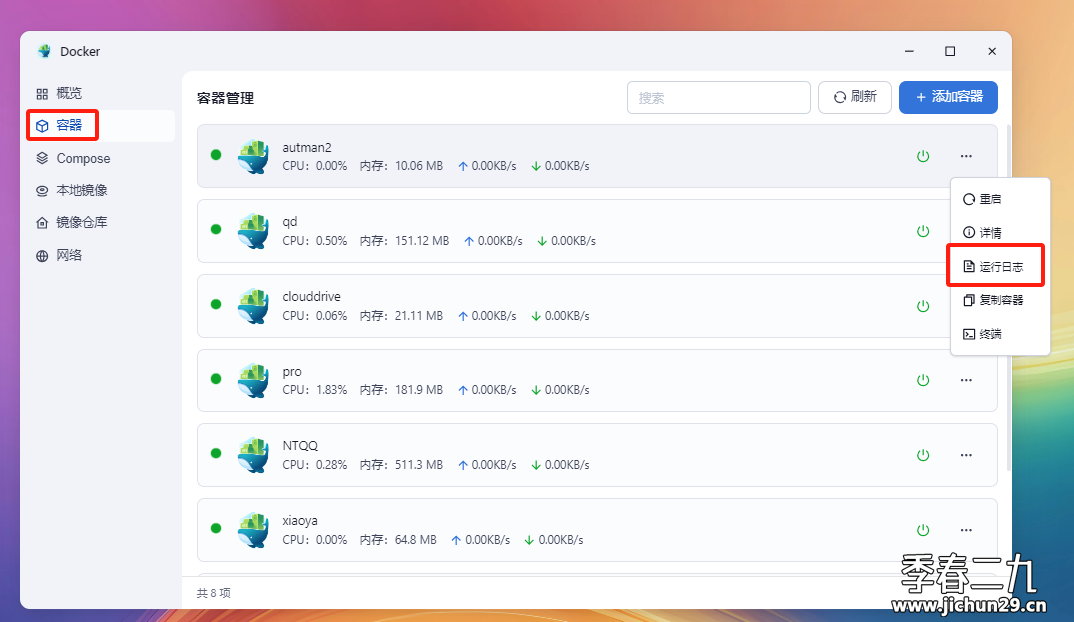
方法二
1、打开飞牛桌面的设置,选择SSH,然后打开它
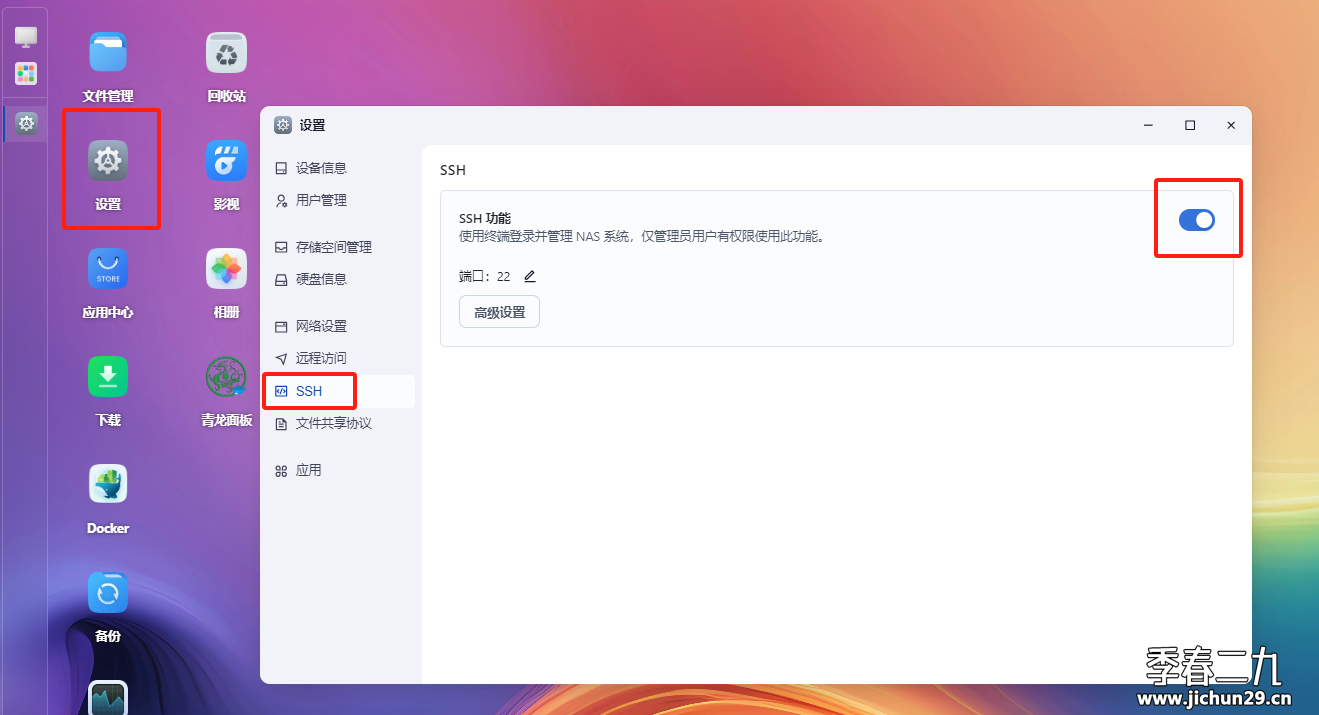
2、利用SSH工具连接我们的飞牛设备(比如:Putty、Xshell、MobaXterm、Termius等工具),下面以Putty举例,下载putty:点此下载
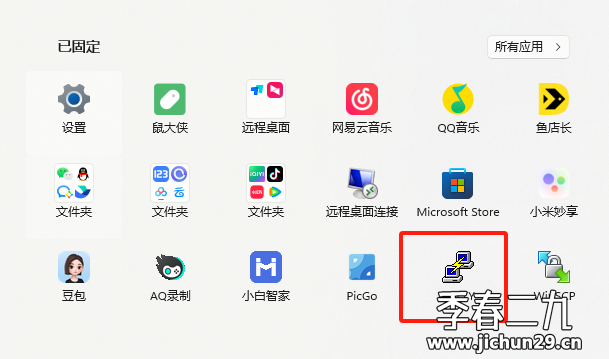
3、打开putty软件后,输入你的飞牛地址,后面22端口如果在飞牛没改就不动,默认这个就行
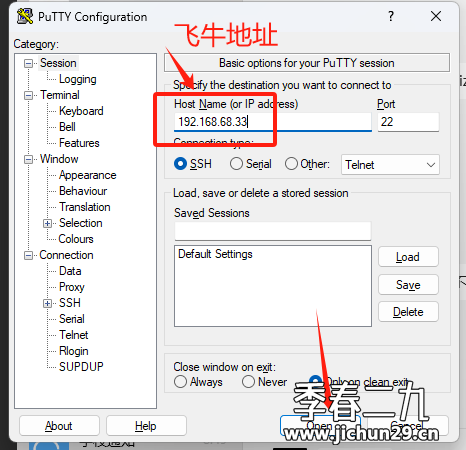
4、下一步后有一个弹框,选择接受
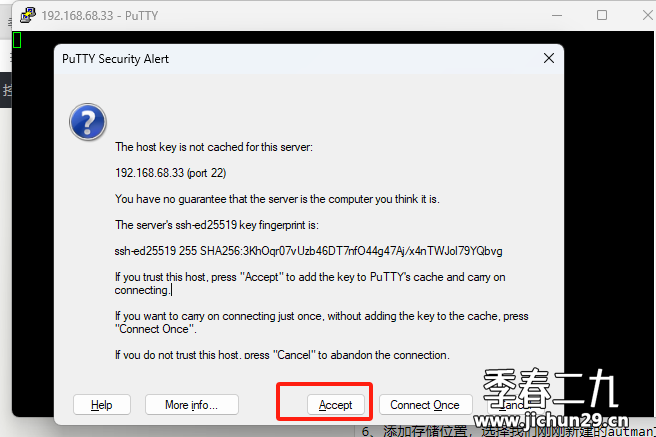
5、输入你的飞牛管理员账号,回车
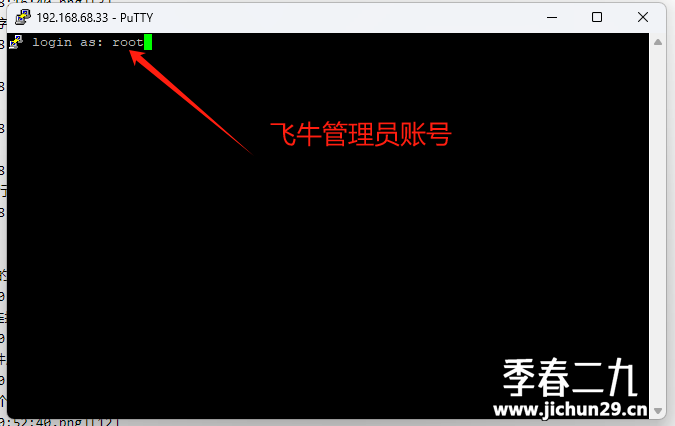
6、接着输入你的管理账号的密码,注意这里密码不显示,输入完直接回车即可
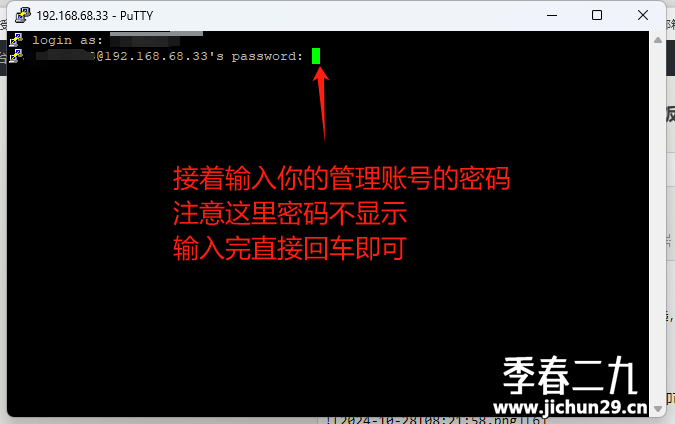
7、然后输入 sudo -i 回车 然后在输入一次密码(依旧不显示),再回车
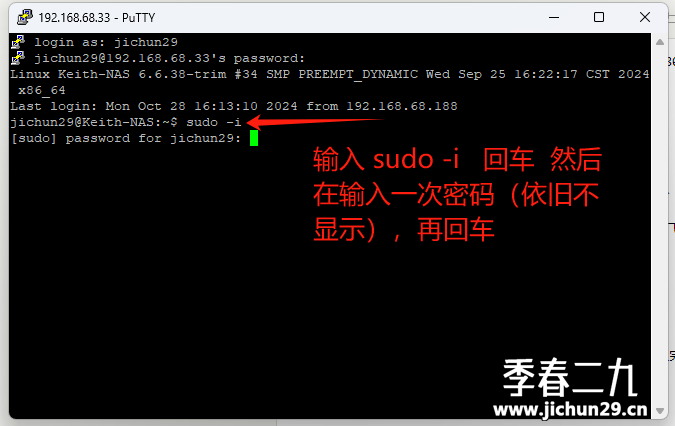
8、会发现已经变成root用户,这个程序不关闭,放后台,回到飞牛页面
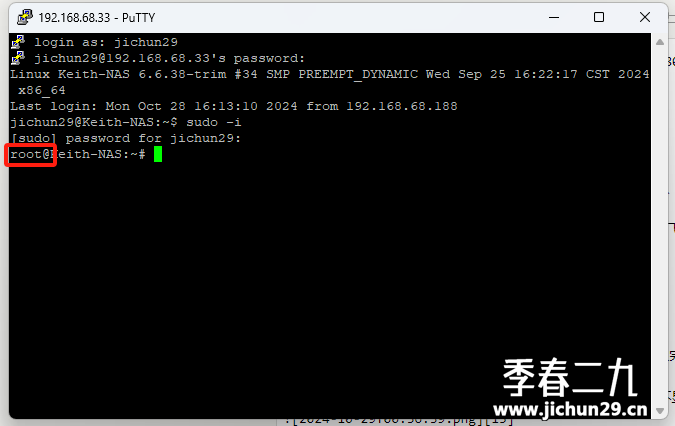
9、飞牛桌面点击文件管理,新建一个docker的文件,然后点进这个文件夹,在docker这个文件夹里面继续新建一个autman的文件夹(多个硬盘用户注意,我这新建在第一块盘,如果在其他盘,下面安装命令记得修改路径)
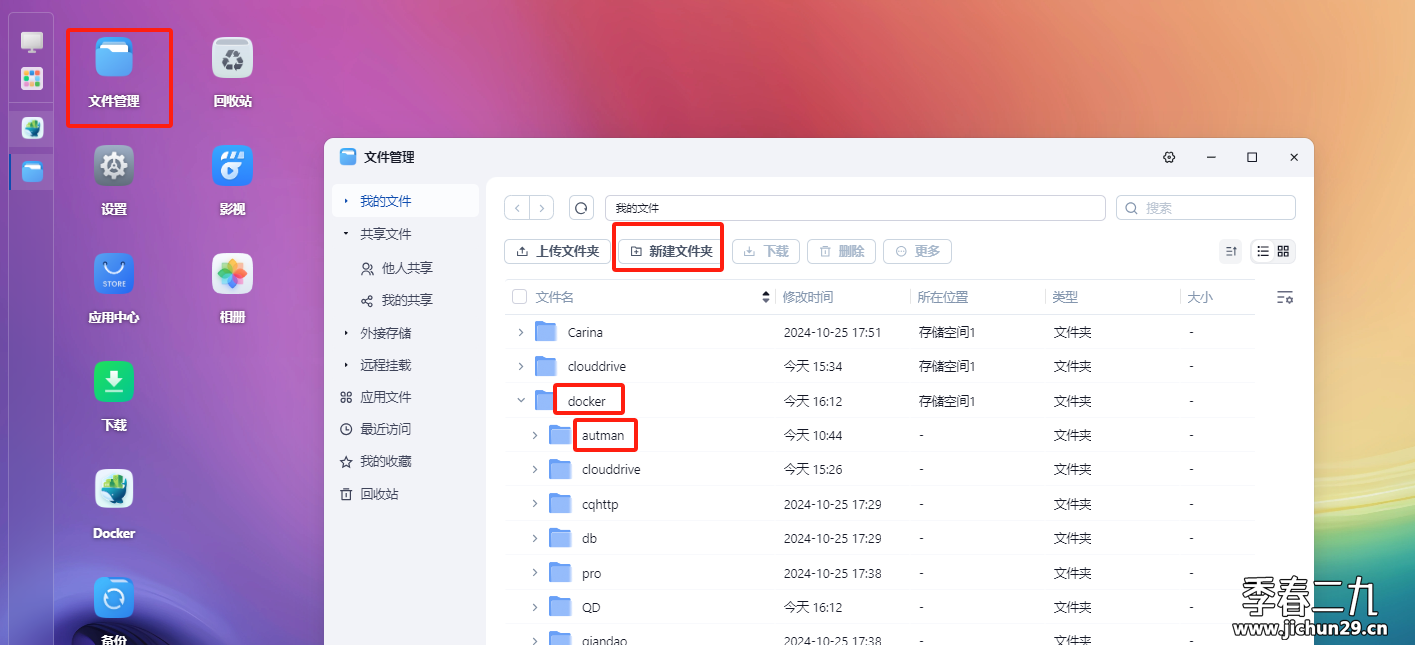
10、回到putty软件,粘贴下面的奥特曼安装命令回车即可安装,坐等安装完成即可,然后访问飞牛的IP:8080即可,举例:192.168.68.33:8080
docker run -d --name autman --restart always -p 8080:8080 -v /vol1/1000/docker/autman:/autMan hdbjlizhe/autman:latest解释一下以上命令:
8080为autMan的服务端口,新手建议默认不动它docker run -d --name autman --restart always -p 8080:8080 -v /vol1/1000/docker/autman:/autMan docker.hlyun.org/hdbjlizhe/autman:latest/vol1/1000/docker/autman为实际的文件目录,可自行修改,这个也可以在你飞牛新建的文件夹,右击鼠标,选择最下面的详细信息,点页面上的复制原始路径,也可以获取到/autMan为装载目录,不要修改hdbjlizhe/autman:latest为autMan的镜像,因国内被墙,可以使用加速地址,例如:docker.hlyun.org/hdbjlizhe/autman:latest使用加速后上面的命令就变为
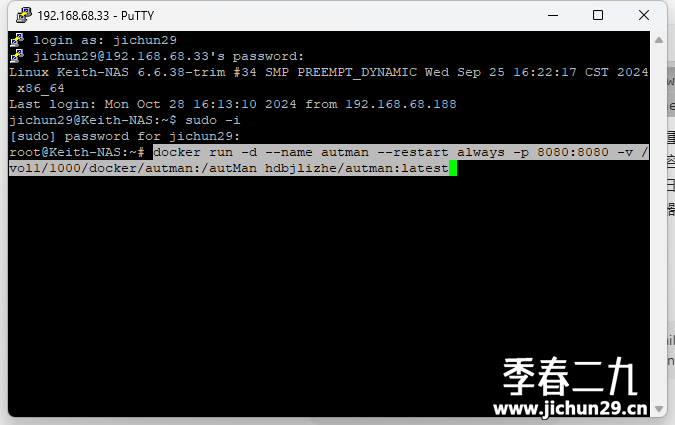
对接QQ
看这个教程:https://blog.jichun29.cn/3873.html
对接微信
看这个教程:https://blog.jichun29.cn/3754.html
对接公众号
看这个教程:https://cloud.tencent.com/developer/article/2266269
更多其他教程看:点击跳转
undefined
undefined
undefined
undefined
undefined
undefined
undefined
undefined
undefined
undefined
undefined
undefined
undefined
undefined
undefined
undefined
undefined
undefined
undefined
undefined
undefined
undefined
undefined
原创声明:本文系作者授权腾讯云开发者社区发表,未经许可,不得转载。
如有侵权,请联系 cloudcommunity@tencent.com 删除。
原创声明:本文系作者授权腾讯云开发者社区发表,未经许可,不得转载。
如有侵权,请联系 cloudcommunity@tencent.com 删除。

